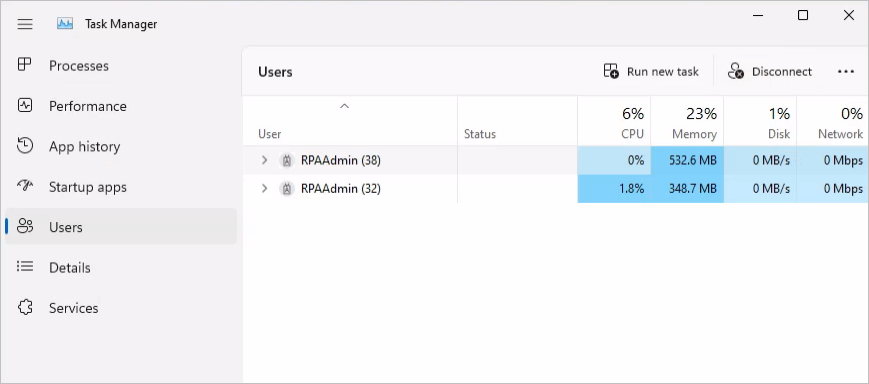Problembehandlung für gehostete Computer in Power Automate für Desktop
Dieser Artikel enthält Vorschläge zum Behandeln von Problemen, die sich auf gehostete Computer in Power Automate für Desktop auswirken.
Informationen zu Fehlern im Zusammenhang mit einem VM-Image oder einer Netzwerkverbindung finden Sie unter:
- Fehler im Zusammenhang mit einem VM-Image , das auf einem gehosteten Computer verwendet wird.
- Fehler im Zusammenhang mit der Netzwerkverbindung , die auf einem gehosteten Computer verwendet wird.
Die folgende Tabelle enthält Informationen zu Bereitstellungsfehlern für gehostete Computer und die Schritte zur Behebung solcher Fehler.
| Fehlercode | Kurze Zusammenfassung | Beschreibung | Erfahren Sie mehr |
|---|---|---|---|
| intuneEnrollFailed | Wir können die MEM-Registrierung dieses Cloud-PCs nicht abschließen. Überprüfen Sie die MEM-Richtlinieneinstellungen und versuchen Sie es erneut. Wenn das nicht funktioniert, wenden Sie sich an den Kundensupport. | Die Intune MDM-Registrierung ist fehlgeschlagen. Während der %brandName%-Bereitstellung erfolgt eine Intune-MDM-Registrierung. Diese Aktion ist fehlgeschlagen. Mögliche Ursachen für dieses Problem sind: Die Windows-Registrierung ist in Intune blockiert, die Intune-Endpunkte sind in Ihrem vNet nicht erreichbar oder Ihr Intune-Mandant befindet sich nicht in einem fehlerfreien Zustand. Stellen Sie sicher, dass die Intune-MDM-Registrierung erfolgreich sein wird, und wiederholen Sie die Bereitstellung. | Problembehandlung bei Windows-Registrierungsfehlern |
| intuneEnroll_BlockedByEnrollmentRestriction | Für diesen Benutzer/Mandanten besteht eine Intune-Registrierungseinschränkung, die dazu führt, dass die MDM-Registrierung fehlschlägt. Stellen Sie sicher, dass die Windows-Registrierung in Ihrem Intune-Mandanten erlaubt ist. | Intune-Registrierungseinschränkung blockiert die Registrierung. Für diesen Benutzer/Mandanten besteht eine Intune-Registrierungseinschränkung, die dazu führt, dass die MDM-Registrierung fehlschlägt. Stellen Sie sicher, dass die Windows-Registrierung in Ihrem Intune-Mandanten erlaubt ist. | Die Intune-Registrierung ist fehlgeschlagen |
| intuneEnroll_BlockedByGroupPolicyOrConfigMgr | Eine Gruppenrichtlinie oder ConfigMgr blockiert die Intune-Registrierung. Dieses Problem kann dadurch verursacht werden, dass der ConfigMgr-Client auf dem Cloud-PC installiert wird, bevor die Bereitstellung abgeschlossen ist. Stellen Sie sicher, dass das Gerät eine MDM-Registrierung bei Intune erfolgreich durchführen kann, indem Sie die Installation des ConfigMgr-Clients bis zum Abschluss der Bereitstellung verzögern. | Die Intune-Registrierung wurde blockiert. Eine Gruppenrichtlinie oder ConfigMgr blockiert die Intune-Registrierung. Dieses Problem kann dadurch verursacht werden, dass der ConfigMgr-Client auf dem %brandName% installiert wird, bevor die Bereitstellung abgeschlossen ist. Stellen Sie sicher, dass das Gerät eine MDM-Registrierung bei Intune erfolgreich durchführen kann, indem Sie die Installation des ConfigMgr-Clients bis zum Abschluss der Bereitstellung verzögern. | Konfigurieren Sie die automatische MDM-Registrierung |
| intuneEnroll_InvalidIntuneSubscriptionOrLicense | Die Registrierung ist fehlgeschlagen, weil der Benutzer/das Gerät nicht lizenziert ist oder eine abgelaufene Lizenz verwendet. Stellen Sie sicher, dass der Intune-Mandant fehlerfrei ist und das Abonnement und die Lizenzen gültig sind. | Die Intune-Registrierung ist aufgrund eines Intune-Lizenzierungsfehlers fehlgeschlagen. Die Registrierung ist fehlgeschlagen, weil der Benutzer/das Gerät nicht lizenziert ist oder eine abgelaufene Lizenz verwendet. Stellen Sie sicher, dass der Intune-Mandant fehlerfrei ist und das Abonnement und die Lizenzen gültig sind. | Microsoft Intune-Lizenzierung |
| intuneEnroll_NetworkConnectivityIssue | Die Intune-Registrierung ist aufgrund von Problemen mit der DNS- oder Netzwerkkonnektivität fehlgeschlagen. | Die Intune-Registrierung ist aufgrund von Fehlern bei der DNS- oder Netzwerkkonnektivität fehlgeschlagen. Die Intune-Registrierungsendpunkte konnten nicht korrekt aufgelöst werden, wodurch die Registrierung fehlschlug. Stellen Sie sicher, dass Ihre Cloud-PCs Ihre lokalen DNS-Server verwenden können, um Intune-Domänennamen aufzulösen, und dass Ihre Konnektivität nicht auf diese Endpunkte beschränkt ist. | Netzwerkanforderungen |
| intuneEnroll_MdmDiscoveryUrlMisconfigured | Für die Cloud-PC-Bereitstellung ist eine Intune-Registrierung erforderlich. Stellen Sie sicher, dass die MDM-Erkennungs-URLs richtig konfiguriert sind. | Die Intune-Registrierung ist aufgrund einer falschen MDM-Ermittlungs-URL fehlgeschlagen. Für die %brandName%-Bereitstellung ist eine Intune-Registrierung erforderlich. Stellen Sie sicher, dass die MDM-Erkennungs-URLs richtig konfiguriert sind. | Konfigurieren Sie die automatische MDM-Registrierung |
| intuneEnroll_DelayedEffectivenessOfIntuneLicense | Die Intune-Lizenz ist nicht verfügbar | Die Intune-Registrierung ist fehlgeschlagen, da die Lizenz nicht verfügbar ist. Für die MDM-Registrierung ist eine gültige Intune-Lizenz erforderlich. Stellen Sie sicher, dass die Lizenz richtig zugewiesen und für die Intune-Registrierung verfügbar ist, und wiederholen Sie die Bereitstellung. | Weisen Sie Benutzern Lizenzen zu, damit sie Geräte bei Intune registrieren können |
| intuneEnroll_TenantUnderAccountMove | Intune-Mandantenwartung | Intune-Mandantenwartung. Ihr Intune-Mandant wird zwischen Skalierungseinheiten verschoben. Die Bereitstellung ist erst nach Abschluss der Wartung möglich. Weitere Informationen erhalten Sie beim Support. | |
| noEnoughIpAddress | Für das angegebene Subnetz sind keine geeigneten IP-Adressen verfügbar. Aktualisieren oder passen Sie die Netzwerkeinstellungen an und versuchen Sie es erneut. | Für das angegebene Subnetz sind keine geeigneten IP-Adressen verfügbar. Während der %brandName%-Bereitstellung konnte keine IP-Adresse zugewiesen werden. Stellen Sie sicher, dass das ausgewählte Subnetz über genügend verfügbare IP-Adressen verfügt, und wiederholen Sie die Bereitstellung. | Subnetz eines virtuellen Netzwerks hinzufügen, ändern oder löschen |
| userNotFound | Der Benutzer Team existiert nicht. Wir können diesen Cloud-PC nicht bereitstellen. | Der Benutzer %userName% existiert nicht. Das Benutzerkonto %userName% bestand zum Zeitpunkt der Bereitstellung nicht. Dieses Problem wurde wahrscheinlich durch das Löschen des Benutzers verursacht. Stellen Sie sicher, dass der Benutzer existiert und ihm eine gültige Bereitstellungsrichtlinie zugewiesen wurde. Versuchen Sie es dann erneut. | Benutzende mit Microsoft Entra ID hinzufügen oder löschen |
| licenseNotFound | Der Benutzer verfügt nicht mehr über die erforderliche Lizenz für Deschutes. Wenden Sie sich an Ihren Lizenzierungsadministrator und versuchen Sie es nach Zuweisung einer Lizenz erneut. | Der Benutzer %userName% hat keine gültige Lizenz. Stellen Sie sicher, dass dem Benutzer eine gültige %brandName%-Lizenz zugewiesen ist, und wiederholen Sie die Bereitstellung. | Weisen Sie Lizenzen im Microsoft Entra Portal zu oder entfernen Sie sie |
| requestDisallowedByPolicy | Eine Richtlinie hat das Erstellen von Arbeitsbereichen nicht zugelassen. | Die Azure Policy hat die Bereitstellung blockiert. Eine Azure Policy hat die Bereitstellung in Ihrem Azure-Abonnement durch %brandName% blockiert. Stellen Sie sicher, dass keine Azure Policy das Erstellen von Ressourcen in dem festgelegten Abonnement/der festgelegten Ressourcengruppe durch %brandName% blockiert. | Was ist die Azure Policy? |
| canaryCheckUnpass | Canary-Überprüfung nicht bestanden. Überprüfen Sie den Canary-Prüfungsstatus und stellen Sie sicher, dass alle Einstellungen den Bereitstellungskriterien entsprechen. | Die lokale Netzwerkverbindung ist nicht fehlerfrei. Die mit der Bereitstellungsrichtlinie verknüpfte lokale Netzwerkverbindung ist nicht fehlerfrei. Gehen Sie zur Registerkarte der lokalen Netzwerkverbindung, beheben Sie die fehlgeschlagene Überprüfung und wiederholen Sie die Bereitstellung. | Problembehandlung für die Bereitstellung |
| imageDiskSizeOverMatch | Die Größe des ausgewählten Image ist größer als die bereitgestellte Cloud-PC-Festplattengröße. | Die Größe des ausgewählten Image ist größer als die bereitgestellte %brandName%-Festplatte. Das bereitgestellte benutzerdefinierte Image muss genauso groß oder kleiner wie die bereitgestellte Datenträgergröße sein. Benutzern ist möglicherweise mehr als eine Größe von %brandName% zugewiesen. Stellen Sie daher sicher, dass das hochgeladene benutzerdefinierte Image klein genug ist, um für alle %brandName% verwendet werden zu können, die mit dieser Bereitstellungsrichtlinie bereitgestellt werden. | Übersicht Geräteimages |
| internalError | Bei dem Dienst ist ein Fehler aufgetreten. Bitte wenden Sie sich wegen der Behebung an den Kundensupport. | Es ist ein unbekannter Fehler aufgetreten. Bei dem Dienst ist ein Fehler aufgetreten. Wiederholen Sie die Bereitstellung und wenden Sie sich an den Support, falls das Problem weiter besteht. | Hilfe und Support beim Zugriff |
| userNotAvailableInLocalAD | Der Benutzer ist im lokalen Active Directory nicht vorhanden. Wir können diesen Cloud-PC nicht bereitstellen. | Der dem Cloud-PC zugewiesene Benutzer ist im lokalen Active Directory nicht vorhanden. Stellen Sie sicher, dass der dem Cloud-PC zugewiesene Benutzer, über ein lokales Active Directory- und Cloud Microsoft Entra-Benutzerkonto verfügt und der UPN übereinstimmt. | Microsoft Entra Connect-Synchronisierung: Benutzer, Gruppen und Kontakte verstehen |
| CpuOrRamNotFitImageOS | Die Hardwarespezifikation des Cloud-PCs erfüllt die Mindestanforderungen von Windows 11 nicht. | Die Hardwarespezifikation des ausgewählten Cloud-PCs erfüllt die Mindestanforderungen für Windows 11 nicht. Weisen Sie eine Lizenz mit Hardware zu, die die Windows-11-Anforderungen erfüllt, oder aktualisieren Sie die Bereitstellungsrichtlinie mit einem unterstützten Windows-10-Image. | |
| imageNotSupportTPM | Das ausgewählte Image kann nicht auf UEFI-fähigen Cloud-PCs verwendet werden. | Benutzerdefinierte Images müssen als Gen-2-Images konfiguriert werden, die für die Unterstützung von UEFI konfiguriert sind. Aktualisieren Sie Ihr benutzerdefiniertes Image und wiederholen Sie die Bereitstellung. | |
| imageNotSupportedWarning | Das ausgewählte Image befindet sich außerhalb des Support-Lebenszyklus von Windows und erhält möglicherweise keine Updates. | Das Windows Image wird nicht mehr unterstützt. Das ausgewählte Windows-Image befindet sich außerhalb des Lebenszyklus des Windows-Support. Dieses Problem kann dazu führen, dass keine Windows-Updates bereitgestellt werden. Die Bereitstellung für dieses Image ist abgeschlossen, wird aber in Zukunft blockiert. Aktualisieren Sie Ihre Bereitstellungsrichtlinie mit einem Windows-Image das noch unterstützt wird. | |
| imageNotSupportedFail | Das ausgewählte Image befindet sich außerhalb des Lebenszyklus des Windows-Supports und kann nicht verwendet werden. | Das Windows Image wird nicht mehr unterstützt. Das ausgewählte Windows-Image befindet sich außerhalb des Lebenszyklus des Windows-Supports und kann nicht verwendet werden. Die Bereitstellung mit diesem Image schlägt fehl. Aktualisieren Sie Ihre Bereitstellungsrichtlinie mit einem Windows-Image, das noch unterstützt wird, und wiederholen Sie die Bereitstellung. | |
| endpointCheckFailed | Während der Bereitstellung konnten eine oder mehrere erforderliche URLs nicht erreicht werden. Stellen Sie sicher, dass alle erforderlichen URLs durch Ihre Firewalls und Proxys zugelassen werden. | Während der Bereitstellung konnten eine oder mehrere für Windows 365 erforderliche URLs nicht erreicht werden. Stellen Sie sicher, dass alle erforderlichen URLs durch Ihre Firewalls und Proxys zugelassen werden. Eine endgültige Liste der erforderlichen URLs finden Sie in der entsprechenden Dokumentation. | Netzwerkanforderungen |
| scriptDownloadFailed | Während der Bereitstellung konnten eine oder mehrere erforderliche URLs nicht erreicht werden. | Eine oder mehrere erforderliche URLs konnten während der Bereitstellung nicht erreicht werden. Stellen Sie sicher, dass alle erforderlichen URLs durch Ihre Firewalls und Proxys zugelassen werden. Eine endgültige Liste der erforderlichen URLs finden Sie in der entsprechenden Dokumentation. | Netzwerkanforderungen |
| cmdAgentMSIDownloadFailed | Während der Bereitstellung konnten eine oder mehrere erforderliche URLs nicht erreicht werden. | Eine oder mehrere erforderliche URLs konnten während der Bereitstellung nicht erreicht werden. Stellen Sie sicher, dass alle erforderlichen URLs durch Ihre Firewalls und Proxys zugelassen werden. Eine endgültige Liste der erforderlichen URLs finden Sie in der entsprechenden Dokumentation. | Netzwerkanforderungen |
| rdAgentPackageDownloadFailed | Während der Bereitstellung konnten eine oder mehrere erforderliche WVD-URLs nicht erreicht werden. | Eine oder mehrere erforderliche WVD-URLs konnten während der Bereitstellung nicht erreicht werden. Stellen Sie sicher, dass alle erforderlichen URLs durch Ihre Firewalls und Proxys zugelassen werden. Eine endgültige Liste der erforderlichen URLs finden Sie in der entsprechenden Dokumentation. | Netzwerkanforderungen |
| AzureADUser_ResourceNotFound | Microsoft Entra D-Benutzerkonto nicht gefunden. | Der Benutzende %userName% existiert in Microsoft Entra ID nicht. Das Benutzerkonto %userName% bestand zum Zeitpunkt der Bereitstellung nicht. Dieses Problem wurde wahrscheinlich durch das Löschen des Benutzers verursacht. Stellen Sie sicher, dass der Benutzer existiert und ihm eine gültige Bereitstellungsrichtlinie zugewiesen wurde und wiederholen Sie die Bereitstellung. | Benutzende mit Microsoft Entra ID hinzufügen oder löschen |
| CreateNic_ReadOnlyDisabledSubscription | Das bereitgestellte Azure-Abonnement ist deaktiviert. | Das bereitgestellte Azure-Abonnement ist deaktiviert. Stellen Sie sicher, dass das Azure-Abonnement aktiviert und für die Bereitstellung verfügbar ist. | Ein deaktiviertes Azure-Abonnement reaktivieren |
| CreateNic_ResourceGroupNotFound | Die ausgewählte Azure-Ressourcengruppe ist ungültig oder wurde nicht gefunden. | Die ausgewählte Azure-Ressourcengruppe ist ungültig oder wurde nicht gefunden. Stellen Sie sicher, dass die ausgewählte Azure-Ressourcengruppe zum Bereitstellen von Ressourcen verfügbar ist. Aktualisieren Sie andernfalls die Azure-Netzwerkverbindung mit einer anderen Ressourcengruppe. | Tutorial: Einem Benutzer über das Azure-Portal Zugriff auf Azure-Ressourcen gewähren |
| CreateNic_ArmAuthorizationFailed | Windows 365 verfügt nicht über ausreichende Azure-Berechtigungen. | Windows 365 verfügt nicht über ausreichende Azure-Berechtigungen. Der Windows 365-Dienst ist nicht befugt, Aktionen für das Azure-Abonnement auszuführen. | Einen Benutzer als Administrator eines Azure-Abonnements zuweisen |
Fehler bei der Flowausführung
Die Authentifizierung auf Netzwerkebene (NLA) ist nicht deaktiviert
Möglicherweise werden die folgenden Fehlerdetails angezeigt, wenn eine unbeaufsichtigte Ablaufausführung für einen virtuellen Computer ausgelöst wird, der NLA-aktiviert ist:
Mit diesen Anmeldeinformationen konnte keine unbeaufsichtigte Sitzung erstellt werden. Stellen Sie sicher, dass die Authentifizierung auf Netzwerkebene (NLA) in Ihren Remoteeinstellungen deaktiviert ist, wenn Sie Microsoft Entra-Anmeldeinformationen verwenden.
Um das Problem zu beheben, deaktivieren Sie die Netzwerkebenenauthentifizierung (Network Level Authentication, NLA) für unbeaufsichtigte Ausführungen.
Es liegen aktive Sitzungen vor
Möglicherweise werden die folgenden Fehlerdetails angezeigt, wenn eine unbeaufsichtigte Ablaufausführung für einen virtuellen Computer ausgelöst wird, der über eine aktive Benutzersitzung verfügt:
Es wurde kein Computer gefunden, der den Desktop-Flow ausführen kann. Die Ausführung wird abgebrochen. Beim Verbinden mit Computern ist ein Fehler aufgetreten: Es gibt eine Benutzersitzung auf dem Zielcomputer. Der unbeaufsichtigte Desktop-Flow kann nicht ausgeführt werden.
Wenn die Option "Sitzung wiederverwenden" deaktiviert ist, sollte keine aktive Benutzersitzung auf der Ziel-VM ausgeführt werden. Um dieses Problem zu beheben, öffnen Sie den Task-Manager, wählen Sie die Registerkarte "Benutzer " aus, beenden Sie alle anderen Benutzersitzungen mit Ausnahme der aktuellen Sitzung, und melden Sie sich dann von der VM ab.